给影片加上动态阳光照射
春天是充满阳光的季节,在一望无边的稻田中,沐浴在温暖的阳光下,看着蓝天白云慢慢飘过,这是一幅多么美好的场景,而这其中充足的光线起了非常重要的作用。但是想象与现实毕竟相差甚远,每次拍摄并不是总能碰到阳光普照的时候,为了不使我们拍摄出来的影片陷于“阴影”当中,今天我就使用传说中的会声会影阳光召唤大法,让灿烂的阳光永驻在我们拍摄的影片之中。具体操作步骤如下:
启动会声会影并进入到它的编辑程序中。单击菜单栏中的“文件→将媒体文件插入到时间轴→插入图像”命令,在弹出的对话框中找到需要处理的图片素材并将其导入到视频轨上。大家如果有拍摄好的视频可以通过“插入视频”命令,插入到视频轨上,本例涉及的知识点既适用于图片素材,也适用于视频素材。
单击主窗口上方的“特效”标签并进入到其界面中,展开其下方的下拉列表框,从中选择“滤镜”,接着在出现的多个滤镜中选择“镜头光晕”滤镜,然后将其拖放到下方视频轨中的图片素材上,这样就为图片素材赋予了镜头光晕滤镜效果,如图1所示。

●图1 添加镜头光晕滤镜
下面我们通过进一步设置镜头光晕来选择最佳的阳光效果。单击窗口中“视频”区域下方的下拉按钮,在其中提供了很多种不同类型的镜头光晕效果,我们可以根据自己的喜好来进行相应的选择,如图2所示。
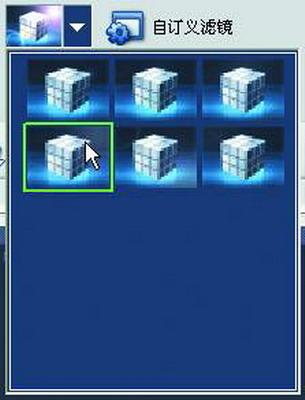
●图2 选择光晕效果
接下来我们要对镜头光晕滤镜进行详细的参数设置,使影片中实现阳光升起落下的动画效果。单击“自定义滤镜”按钮打开“镜头闪光”对话框,首先来设置起始帧的光晕效果。确定时间轴滑块处于影片的第1帧位置后,取消“固定”复选框中的勾选,然后在左侧的窗口拖动内部的十字图标到画面的左上角处,接着更改“镜头类型”为“35mm 主要”,调整“亮度”参数值为30;“大小”参数值为25;“额外强度”参数值为75,这样创建了一个稍微暗一些的镜头光晕作为刚刚升起不久的太阳,如图3所示。
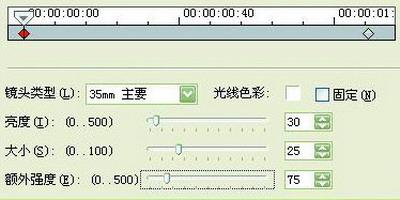
●图3 第1帧的设置
接着我们将时间轴滑块拖放到影片的中间部位,然后在其上面单击鼠标右键,从弹出的快捷方菜单中选择“插入”命令,插入一个关键帧,接着在左侧窗口中拖动十字图标到图片的中间部位,然后更改“镜头类型”为“50-300mm 缩放”,同时将“亮度”、“大小”以及“额外强度”参数值调整得大一些,这样创建出来了一个正午强烈阳光的效果,如图4所示。

●图4 中间帧设置
最后我们来设置结束帧的太阳光晕效果。将时间轴滑块拖放到结束帧,然后按照上面的操作方法,将十字图标移动到画面的右上角,然后更改“镜头类型”为“35mm 主要”,同时适当降低“亮度”、“大小”以及“额外强度”参数值,如图5所示。
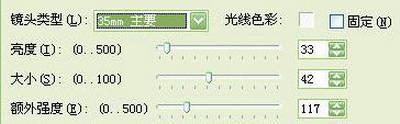
●图5 结束帧设置
最后我们将影片保存并导出。当播放这段影片时,我们就会看到在蓝天白云、一望无际的稻田景色中,天空上太阳从左到右移动,光晕由弱变强进行着变化,组成了一幅美不胜收的景象,最终效果如图6所示。 (月月鸟)

●图6 最终效果

